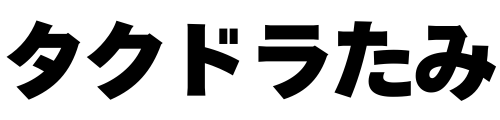こんにちは!タクドラたみです♪
今回は「Yahoo!ファイナンス」を利用し、スマホで簡単!
無料で簡単に投資信託の比較チャートの作り方を紹介します。
サンプルは、人気の投資信託
「eMAMXIS Slim 米国株式(S&P500)」と
「eMAMXIS Slim 全世界株式(オルカン)」です。
出来上がった比較チャートは下の通りです。
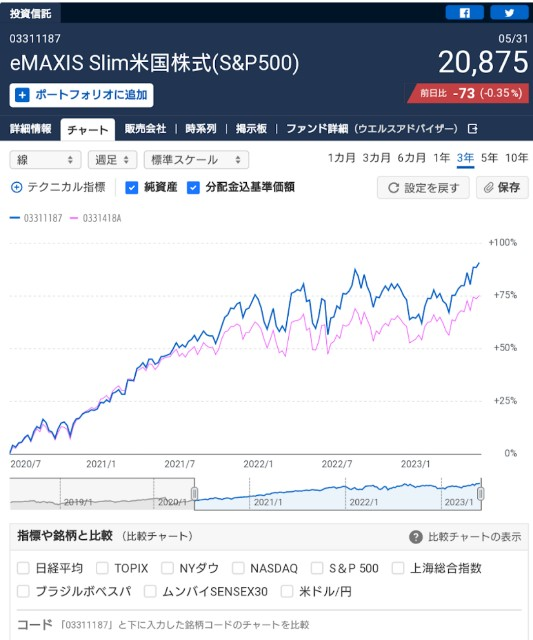
青の線が「S&P500」で
ピンクの線が「オルカン」です!
手順①(投信コードを調べる)
今回は「オルカン」のコードを調べます。
Google検索で「オルカン チャート」と検索します。
「nikkei.com」のインデックスに
[O337478A]
というコードが出でくるのでメモしていきます。
※先頭の文字は、「0(ゼロ)」ではなく「O(オー)」です。
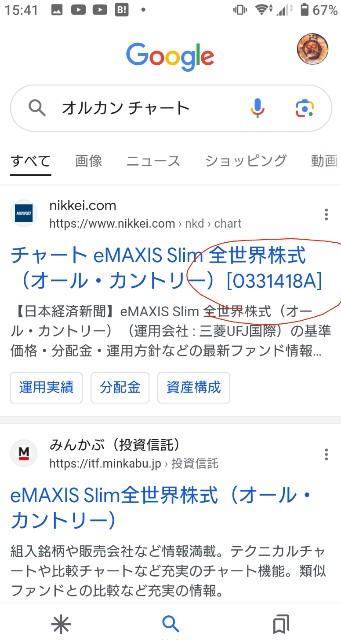
②ベースにする投資信託のチャートを検索する
Google検索で「eMAXIS Slim S&P500 チャート」を検索します。
下のようなインデックスが表示されるので、
「Yahoo!ファイナンス」のインデックスをタップします。
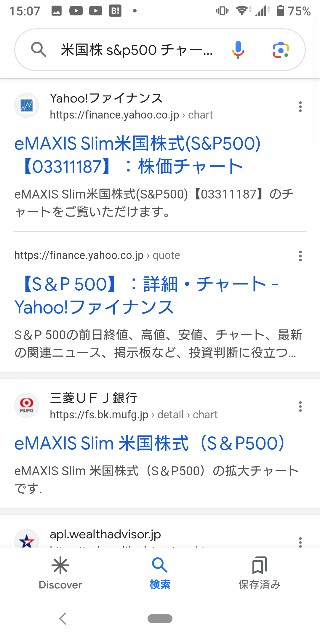
③PC版サイトに変更する
インデックスをタップすると
下のような画面になるので
右上「縦点3つ」をタップします。
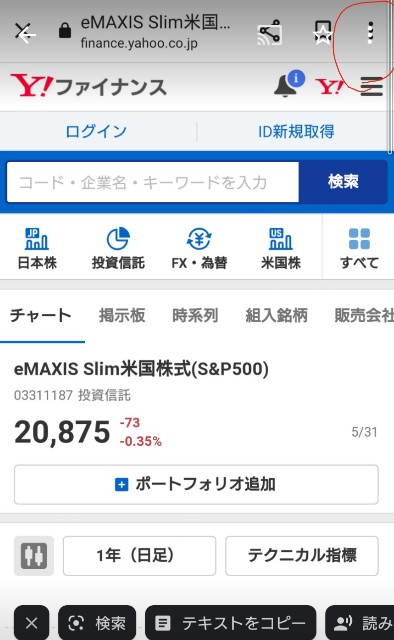
すると下のような画面が広がるので
「PCサイトに レ点 を入れます」
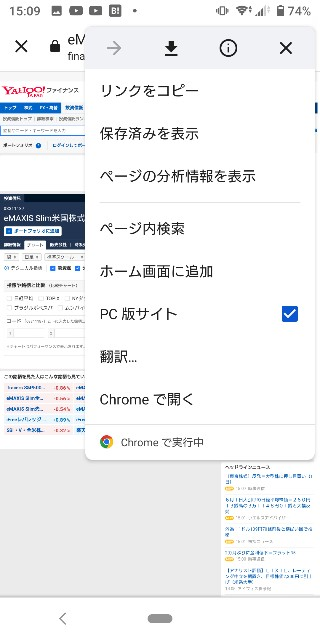
④投資信託コードを入力し、比較する
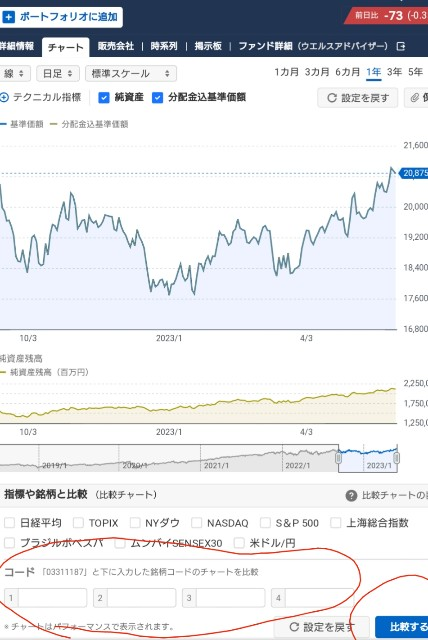
画面の下の方に、投資信託のコードを入力する画面がでるので
あらかじめ調べ、メモしていた「オルカン」のコード[O337478A]を入力し
右下の比較するをタップすれば、
比較チャートの完成です!
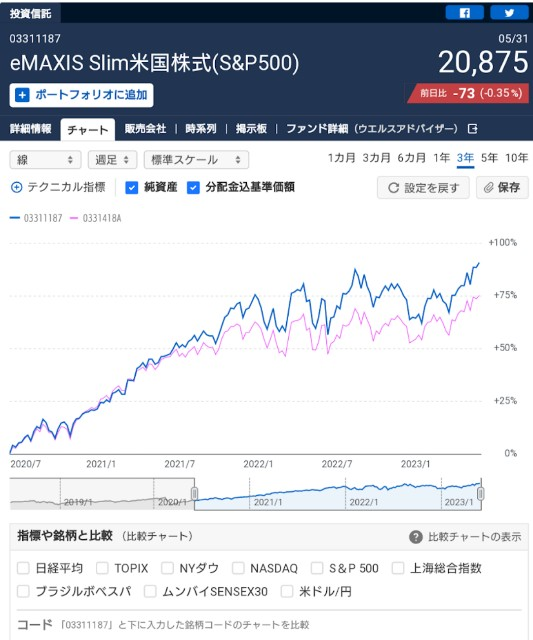
期間を変更したり、分配金を入れたり抜いたりしたチャートもできるので、色々、試してみて下さい。
補足など
・パソコンで比較チャートを作りたい時も、同じような手順です!
・ちなみに「eMAXISシリーズ」のみの、比較チャートを作る方法もありますので、今後、紹介します。
手っ取り早く、記事を作成したので雑ですが、この手順が、お役に立てればうれしいです!